系统:PC
日期:2025-09-04
类别:影音媒体
版本:v4.0.6
Magic Bullet Looks中文版是一款视频滤镜插件,它适用于AE和PR等视频处理软件,为用户提供多种胶片电影风格的特效滤镜,帮助用户轻松制作出具有胶片电影风格的视频。Magic Bullet Looks中文版使用起来也很方便,有需要的用户敬请下载。
Magic Bullet Looks插件产生的结果有多种质量输出,适合最高标准电影和播放的专业要求的插件,完美支持xp、win7、win8以及win10系统中使用
1、从冷酷惊艳的的动作场面到红色,暖色的浪漫色调,Magic Bullet Looks完全可以由您来定义自己作品的设计与颜色。
2、Magic Bullet Looks 2保持原有的核心和灵魂,Magic Bullet Looks 2现在升级到更强大的界面,简化的工具,以及预置,满足您的需求。
3、强大的新控件,如Colorista II分级,皮肤校正和智能分析为您的视频或电影寻找灵感。
4、可以选择从一个巨大的预设库里寻找专业设计的预设,低成本完成高端的电影颜色,是一个项目的*预算。
1.选中【Magic Setup】鼠标右击选择【以管理员身份运行】。
2.点击【Next】。
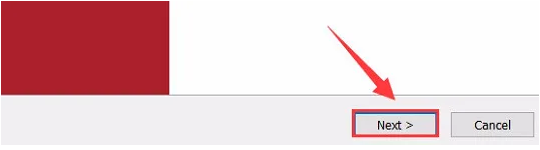
3.勾选所有选项。
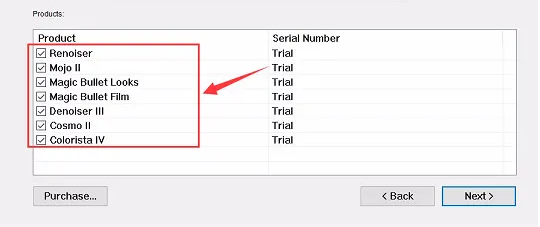
4.复制【COBK2245921573563861】,粘贴到【Serial】中,然后点击【Submit】。
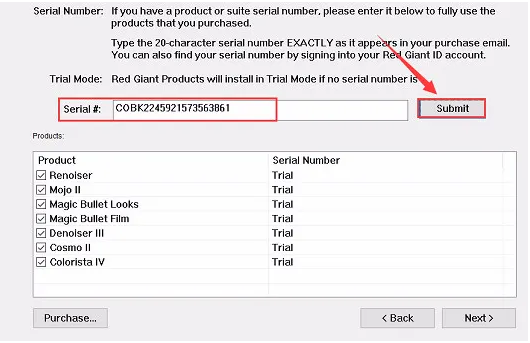
5.点击【确定】。

6.点击【Next】。
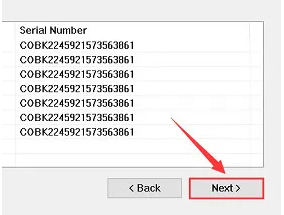
7.选择【I accept the agreement】然后点击【Next】。
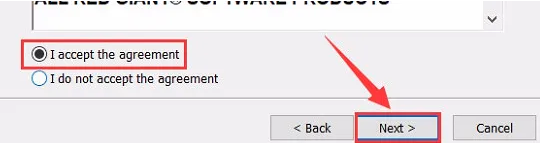
8.勾选对应的AE版本,然后点击【Next】。
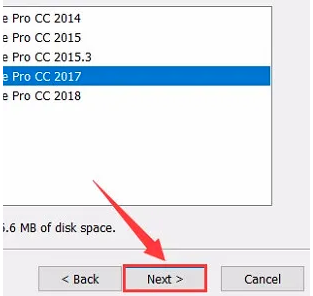
9.点击【Install】。
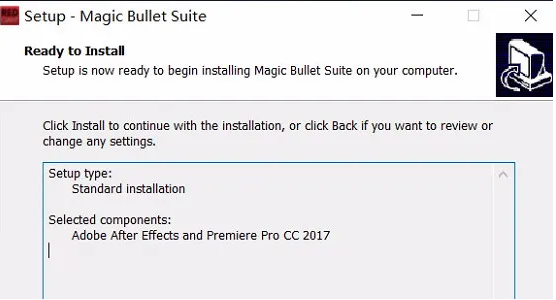
10.安装中。
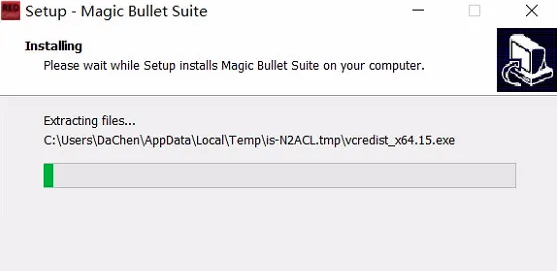
11.插件继续安装中。
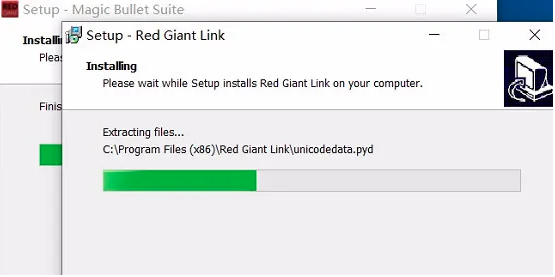
12.取消勾选【Open post-installation page in web browser】然后点击【Finish】。
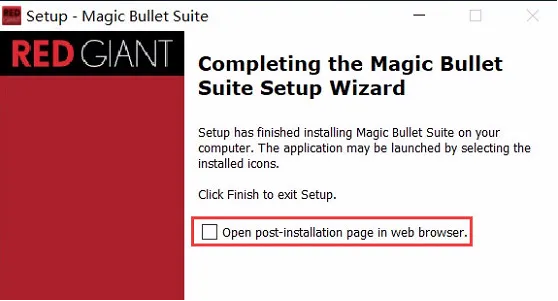
13.点击右上角的关闭按钮退出检测。
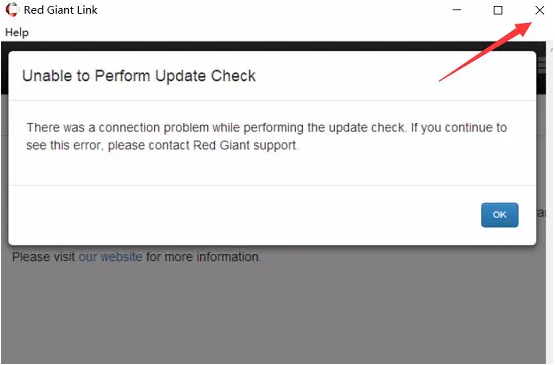
14.运行AE。
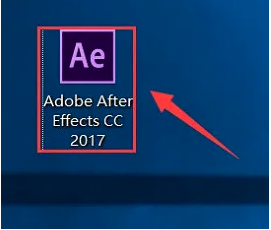
15.新建一个空白项目,然后展开【效果和预设】里面的【RG Magic Bullet】。
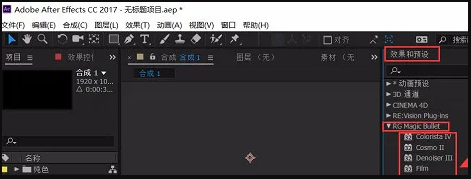
16.安装成功,软件运行界面如下。
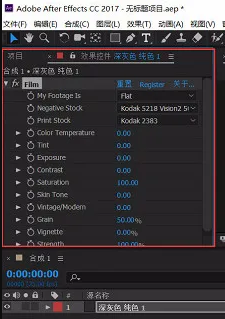
热门推荐
相关应用
实时热词
评分及评论
下载中,感谢分享……
可以,刚好用得到
绿色版,无需安装,安装包小
这款软件给我带来了极大的便利,没想到能有这么好的软件
赞!楼主给力,安装成功
点击星星用来评分